ஆர்க்கிமிடிஸ்லூக்கப் (09.15.25)
மேக்கிலிருந்து ஆர்க்கிமிடிஸ்லூக்கப் உலாவி கடத்தலை எவ்வாறு அகற்றுவதுஉங்கள் உலாவி சீரற்ற வழிமாற்றுகள் அல்லது உங்கள் உலாவியில் அதிகமான விளம்பரங்கள் போன்ற வித்தியாசமான முறையில் நடந்துகொள்வதை நீங்கள் கவனிக்கும்போது, உங்கள் கணினி தீம்பொருளால் பாதிக்கப்படலாம். இது ஒரு ஆட்வேர், ஸ்பைவேர், உலாவி கடத்தல்காரன், PUP அல்லது மேலே உள்ள அனைத்துமே இருக்கலாம்.
இது ஆச்சரியமல்ல. பெரும்பாலான ஆட்வேர்கள் உலாவி கடத்தல்காரன் மற்றும் பி.யு.பி என வகைப்படுத்தப்படுகின்றன, ஏனெனில் அவை எவ்வாறு செயல்படுகின்றன. இந்த வகைகளுக்கு இடையில் எந்தவொரு திட்டவட்டமான எல்லையும் இல்லை, ஏனெனில் எந்த வகையான தீம்பொருள்கள் கணினியில் நழுவுவது எளிதானது மற்றும் சிதைப்பது மிகவும் கடினம் என்று பெரும்பாலான தாக்குபவர்கள் பரிசோதனை செய்கிறார்கள்.
உங்கள் கணினியில் ஆட்வேர் / கடத்தல்காரன் இருப்பதைக் கண்டறிய சிறந்த வழி, நீங்கள் தேடலை உலாவும்போது அல்லது செய்யும்போது எந்த URL க்கு திருப்பி விடப்படுகிறீர்கள் என்பதைச் சரிபார்க்க வேண்டும். உங்கள் உலாவியில் சமீபத்தில் எந்த நீட்டிப்புகள் நிறுவப்பட்டுள்ளன என்பதை சரிபார்க்க மற்றொரு விருப்பம். நீங்கள் பாதுகாப்பான கண்டுபிடிப்பிற்கு திருப்பி விடப்பட்டால், உங்கள் உலாவியில் ஒரு ஆர்க்கிமிடிஸ் லுக்அப் செருகு நிரலைக் கண்டால், உங்கள் கணினி ஆர்க்கிமிடிஸ்லூக்கப் உலாவி கடத்தல்காரனால் பாதிக்கப்படுகிறது.
ஆர்க்கிமிடிஸ் லுக்அப் என்றால் என்ன? போலி ஃப்ளாஷ் பிளேயர் புதுப்பிப்பு பாப்-அப்கள் மற்றும் பயன்பாட்டு மூட்டை தொகுப்புகள் போன்ற ஏமாற்றும் விநியோக முறைகளைப் பயன்படுத்தும் பயனர்கள். இந்த தீம்பொருள் உலாவி கடத்தல்காரராக வகைப்படுத்தப்படுகிறது, ஏனெனில் இது முக்கியமாக பாதிக்கப்பட்ட மேக்கின் உலாவியை பாதிக்கிறது.தீம்பொருள் கணினியில் ஊடுருவியவுடன், இது சஃபாரி, மொஸில்லா பயர்பாக்ஸ், கூகிள் குரோம் ஆகியவற்றிற்கான உலாவி துணை நிரலை நிறுவுகிறது. , அல்லது பிற இணைய உலாவி. இது முகப்புப்பக்கம் மற்றும் புதிய தாவல் URL ஐ அதன் விளம்பரங்களை வழங்கும் வலைத்தளத்தின் URL க்கு மாற்றியமைக்கிறது.
ஆர்க்கிமிடிஸ் லுக்அப் என்ன செய்கிறது? இந்த ஆட்வேர் குழு அவர்கள் பாதிக்கப்பட்டவர்களை பாதுகாப்பான கண்டுபிடிப்பாளருக்கு திருப்பிவிடுவதற்கு அறியப்படுகிறது, இது ஒரு போலி தேடுபொறி. இது பயனரின் அறிவு மற்றும் அனுமதியின்றி உலாவியின் இயல்புநிலை தேடுபொறியாக அமைக்கப்பட்டுள்ளது. இருப்பினும், பிற பயனர்கள் akamaihd.net துணை டொமைன்களுக்கு திருப்பி விடப்படுவதாக அறிவித்தனர், இது தீம்பொருள் தீங்கிழைக்கும் பயன்பாடுகளின் பரந்த வலையமைப்பின் ஒரு பகுதியாகும் என்பதைக் குறிக்கிறது. கூப்பன்கள், ஒப்பந்தங்கள், பாப்-அப்கள் மற்றும் விளம்பரங்கள் உள்ளிட்ட ஊடுருவும் விளம்பரங்கள், அத்துடன் ஆன்லைன் மோசடிகளின் எண்ணிக்கை அதிகரித்துள்ளது.ஆர்க்கிமிடிஸ் லுக்அப்பை மிகவும் ஆபத்தானதாக்குவது திரைக்குப் பின்னால் என்ன செய்கிறது என்பதுதான். ArchimedesLookup உங்கள் உலாவி தரவை பின்னணியில் சேகரிக்கிறது, இதில் வங்கி விவரங்கள் மற்றும் கடவுச்சொற்கள் போன்ற முக்கியமான தகவல்கள் அடங்கும். ஏனென்றால், ArchimedesLookup உலாவி நீட்டிப்பு உயர்ந்த அனுமதிகளுடன் நிறுவப்பட்டுள்ளது, அதாவது இது உங்கள் உலாவியில் உள்ள அமைப்புகளைப் படித்து மாற்ற முடியும். உண்மையில் இது முதலில் செய்வது உங்கள் இயல்புநிலை தேடுபொறி, முகப்புப்பக்க URL மற்றும் புதிய தாவல் பக்கத்தை மாற்றுவதாகும்.
ஆர்க்கிமிடிஸ்லூக்கப்பின் நீட்டிப்பு விளக்கம் இதுதான்:
“ ArchimedesLookup ”
வலைப்பக்க உள்ளடக்கங்கள்
கடவுச்சொற்கள், தொலைபேசி எண்கள் மற்றும் கிரெடிட் கார்டுகள் உள்ளிட்ட வலைப்பக்கங்களிலிருந்து முக்கியமான தகவல்களைப் படிக்கலாம்: எல்லா வலைப்பக்கங்களும்
உலாவல் வரலாறு
பார்க்க முடியும் நீங்கள் பார்வையிடும்போது: எல்லா வலைப்பக்கங்களும்
ஆர்க்கிமிடிஸ்லூக்கப் சேகரித்த தரவு பொதுவாக பயனருக்கு தனிப்பயனாக்கப்பட்ட மற்றும் இலக்கு விளம்பரங்களை வழங்க பயன்படுகிறது. நீங்கள் இதைப் பற்றி நினைக்கும் போது, உங்கள் உலாவியில் நீங்கள் காணும் விளம்பரங்கள் பொதுவாக நீங்கள் முன்பு பார்வையிட்ட வலைத்தளங்களுடனோ அல்லது முன்பு கிளிக் செய்த தயாரிப்புகளுடனோ தொடர்புடையவை. ஏனென்றால், உங்கள் ஆர்வங்களைக் கண்டறிய ஆர்க்கிமிடிஸ்லூக்கப் உங்கள் தேடல் வினவல்களையும் உலாவல் வரலாற்றையும் பார்த்துக் கொண்டிருக்கிறது.
சேகரிக்கப்பட்ட தரவு ஆர்க்கிமிடிஸ் லுக்அப் மூன்றாம் தரப்பினருக்கு விற்பனை செய்யப்படும், அதாவது சந்தைப்படுத்தல் முகவர் மற்றும் பிற இந்த வகை தரவுகளில் ஆர்வமுள்ள ஹேக்கர்கள்.
எனவே உங்கள் உலாவி அமைப்புகளில் அசாதாரண மாற்றங்களை நீங்கள் கவனித்திருந்தால், ஆர்க்கிமிடிஸ்லூக்கப் தீம்பொருளால் அதிக சேதங்களைத் தடுக்க நீங்கள் விரைவில் விசாரிக்க வேண்டும்.
ArchimedesLookup அகற்றுதல் வழிமுறைகள்உங்கள் கணினி ஆர்க்கிமிடிஸ் லுக்அப் உலாவி கடத்தல்காரனால் பாதிக்கப்பட்டுள்ளது என்று நீங்கள் நம்பினால், அதை உடனடியாக உங்கள் மேக்கிலிருந்து அகற்ற வேண்டும்.
ArchimedesLookup உலாவி கடத்தலை எவ்வாறு அகற்றுவது என்பதற்கான படிப்படியான வழிகாட்டி இங்கே:
படி 1: தெரியாத சுயவிவரங்களை நீக்கு.மேகோஸின் செயல்களையும் நடத்தைகளையும் கட்டுப்படுத்த சுயவிவரங்கள் மேக் பயனர்களை அனுமதிக்கின்றன. நிர்வாகியால் உருவாக்கப்பட்ட எந்த சுயவிவரத்தையும் சாதாரண பயனரால் மாற்ற முடியாது. தீங்கிழைக்கும் பயன்பாட்டை நிறுவல் நீக்குவதிலிருந்தோ அல்லது கணினியில் செய்யப்பட்ட மாற்றங்களை மாற்றியமைப்பதிலிருந்தோ பயனரைத் தடுக்க ஆர்க்கிமிடிஸ்லூக்கப் போன்ற தீம்பொருள் வழக்கமாக புதிய சுயவிவரங்களை உருவாக்குகிறது.
ஆகவே ஆர்க்கிமிடிஸ்லூக்கப்பை நீக்குவதற்கான முதல் படி, உருவாக்கிய எந்த சுயவிவரங்களையும் அகற்றுவதாகும் தீம்பொருள். இதைச் செய்ய:
- /
- சுயவிவரங்கள் <<>
- சுயவிவர சாளரத்தில், புதிதாக உருவாக்கப்பட்ட அல்லது அறியப்படாத சுயவிவரங்களைத் தேடுங்கள்.
- சிறப்பம்சமாக சுயவிவரத்தை கிளிக் செய்வதன் மூலம், பின்னர் சாளரத்தின் கீழே உள்ள (-) பொத்தானைக் கிளிக் செய்க.
- சந்தேகத்திற்கிடமான அனைத்து சுயவிவரங்களையும் நீக்கும் வரை மேலே உள்ள படிகளை மீண்டும் செய்யவும். படி 2: macOS இலிருந்து ArchimedesLookup ஐ நிறுவல் நீக்கு.
- திற < வலுவான> கண்டுபிடிப்பாளர் டாக் <<>
- இடது பேனலில் இருந்து பயன்பாடுகள் என்பதைக் கிளிக் செய்க. இது உங்கள் மேக்கில் நிறுவப்பட்ட எல்லா பயன்பாடுகளையும் காண்பிக்கும்.
- ஆர்க்கிமிடிஸ் லுக்அப் அல்லது சந்தேகத்திற்கிடமான எந்த பயன்பாட்டையும் தேடுங்கள், பின்னர் ஐகானை டிராஷ் <<>
- க்கு இழுக்கவும் ஐகானில் வலது கிளிக் செய்து குப்பைக்கு நகர்த்தவும்.
- நிறுவல் நீக்க வேண்டிய எல்லா பயன்பாடுகளையும் நீக்கியதும், குப்பை ஐகானில் வலது கிளிக் செய்து, பின்னர் வெற்று குப்பை. படி 3: ஆர்க்கிமிடிஸ்லூக்கப் டீமன்கள் மற்றும் முகவர்களை நீக்கு.
- கண்டுபிடிப்பாளர் மெனுவிலிருந்து, சென்று & ஜிடி; கோப்புறைக்குச் செல்லவும்.
- தேடல் புலத்தில், பின்வரும் கோப்புறை பாதைகளை ஒவ்வொன்றாக நகலெடுத்து, பின்னர் இந்த ஒவ்வொரு கோப்புறைகளிலும் ArchimedesLookup கோப்புகளைத் தேடுங்கள்:
- / நூலகம் / வெளியீட்டு முகவர்கள்
- Library / நூலகம் / பயன்பாட்டு ஆதரவு / com.ArchimedesLookup / ArchimedesLookup
- ~ / நூலகம் / பயன்பாட்டு ஆதரவு / com.ArchimedesLookupDaemon / ArchimedesLookup
- Library / Library / LaunchAgents / com.ArchimedesLookup.plist
- Library / Library / LaunchDaemons / com.ArchimedesLookupDaemon.plist
- நீங்கள் கவனிக்க வேண்டிய சில குறிப்பிட்ட கோப்புகள் இங்கே:
- இந்த சந்தேகத்திற்கிடமான கோப்புகளை நீங்கள் கண்டறிந்ததும், அவற்றில் வலது கிளிக் செய்து, குப்பைக்கு நகர்த்தவும் என்பதைத் தேர்வுசெய்க. அல்லது நீங்கள் அவற்றை டிராஷ் <<> க்கு இழுக்கலாம். பின்னர் குப்பைகளை காலியாக்க மறக்காதீர்கள். படி 4: மீதமுள்ள கோப்புகளுக்கு உங்கள் மேக்கை ஸ்கேன் செய்யுங்கள். <ப > உங்கள் கணினியில் பாதிக்கப்பட்ட எல்லா கோப்புகளையும் நீக்கியுள்ளீர்கள் என்பதை உறுதிப்படுத்த, மீதமுள்ள எந்த கோப்புகளையும் ஸ்கேன் செய்ய உங்கள் வைரஸ் தடுப்பு நிரலை இயக்க வேண்டும். உங்கள் மேக்கிற்கு பிற சிக்கல்களை ஏற்படுத்தக்கூடிய குப்பைக் கோப்புகளை நீக்க மேக் பழுதுபார்க்கும் பயன்பாட்டையும் நீங்கள் பயன்படுத்தலாம். படி 5: உங்கள் உலாவியில் இருந்து ஆர்க்கிமிடெஸ்லூக்கப்பை அகற்று.
கடைசி கட்டம் ஆர்க்கிமிடெஸ்லூக்கப் செய்த அனைத்து மாற்றங்களையும் உங்கள் உலாவி. தீம்பொருளால் பாதிக்கப்பட்ட உலாவியின் படி கீழேயுள்ள வழிமுறைகளைப் பின்பற்றலாம்:
கூகிள் குரோம் இலிருந்து ஆர்க்கிமிடிஸ்லூக்கப்பை அகற்றுவது எப்படிஉங்கள் கணினியிலிருந்து ஆர்க்கிமிடிஸ்லூக்கப்பை முழுவதுமாக அகற்ற, நீங்கள் Google Chrome இல் உள்ள எல்லா மாற்றங்களையும் மாற்ற வேண்டும், நிறுவல் நீக்க வேண்டும் உங்கள் அனுமதியின்றி சேர்க்கப்பட்ட சந்தேகத்திற்கிடமான நீட்டிப்புகள், செருகுநிரல்கள் மற்றும் துணை நிரல்கள்.
Google Chrome இலிருந்து ArchimedesLookup ஐ அகற்ற கீழேயுள்ள வழிமுறைகளைப் பின்பற்றவும்:
1. தீங்கிழைக்கும் செருகுநிரல்களை நீக்கு.Google Chrome பயன்பாட்டைத் தொடங்கவும், பின்னர் மேல்-வலது மூலையில் உள்ள மெனு ஐகானைக் கிளிக் செய்யவும். கூடுதல் கருவிகள் & gt; நீட்டிப்புகள். ArchimedesLookup மற்றும் பிற தீங்கிழைக்கும் நீட்டிப்புகளைப் பாருங்கள். நீங்கள் நிறுவல் நீக்க விரும்பும் இந்த நீட்டிப்புகளை முன்னிலைப்படுத்தவும், பின்னர் அவற்றை நீக்க அகற்று என்பதைக் கிளிக் செய்யவும்.
2. உங்கள் முகப்புப்பக்கம் மற்றும் இயல்புநிலை தேடுபொறியில் மாற்றங்களை மாற்றவும்.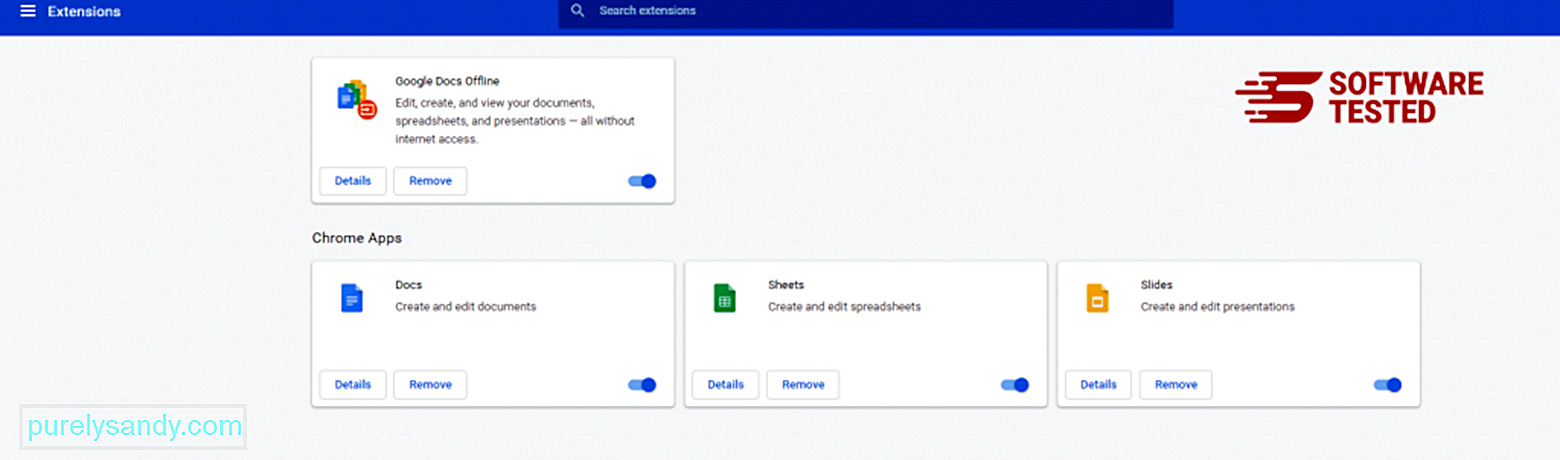
Chrome இன் மெனு ஐகானைக் கிளிக் செய்து அமைப்புகள் ஐத் தேர்ந்தெடுக்கவும். தொடக்கத்தில் என்பதைக் கிளிக் செய்து, பின்னர் ஒரு குறிப்பிட்ட பக்கத்தைத் திறக்கவும் அல்லது பக்கங்களின் தொகுப்பைத் திறக்கவும் . நீங்கள் ஒரு புதிய பக்கத்தை அமைக்கலாம் அல்லது இருக்கும் பக்கங்களை உங்கள் முகப்புப்பக்கமாகப் பயன்படுத்தலாம்.
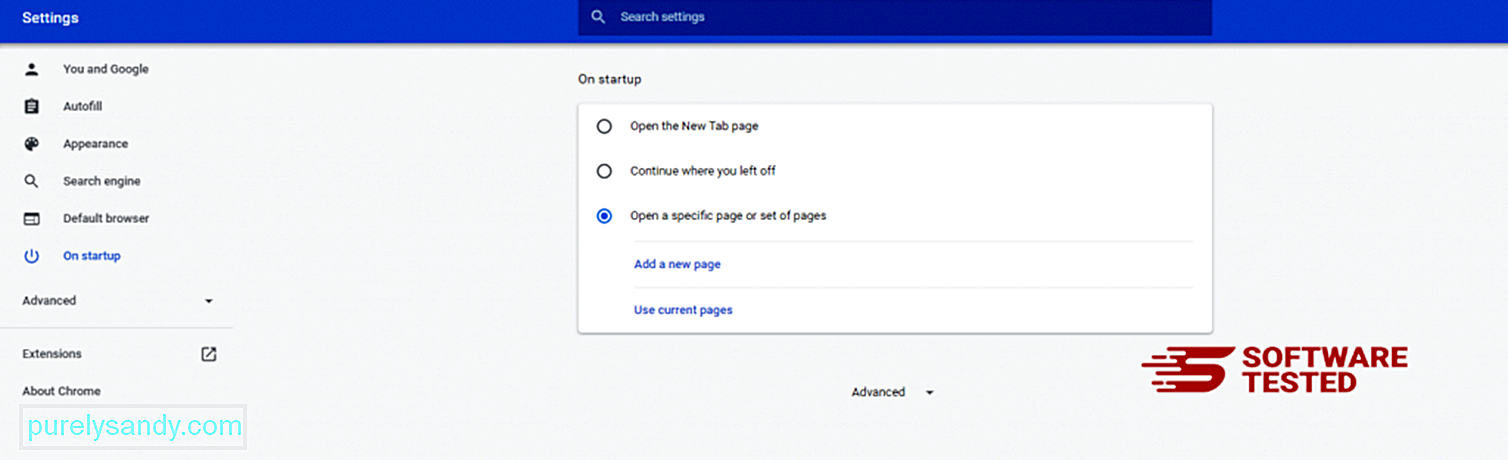
Google Chrome இன் மெனு ஐகானுக்குச் சென்று அமைப்புகள் & gt; தேடுபொறி , பின்னர் தேடுபொறிகளை நிர்வகி என்பதைக் கிளிக் செய்க. Chrome க்கு கிடைக்கக்கூடிய இயல்புநிலை தேடுபொறிகளின் பட்டியலை நீங்கள் காண்பீர்கள். சந்தேகத்திற்குரியது என்று நீங்கள் நினைக்கும் எந்த தேடுபொறியையும் நீக்கு. தேடுபொறிக்கு அருகிலுள்ள மூன்று-புள்ளி மெனுவைக் கிளிக் செய்து பட்டியலிலிருந்து அகற்று என்பதைக் கிளிக் செய்க.
3. Google Chrome ஐ மீட்டமைக்கவும்.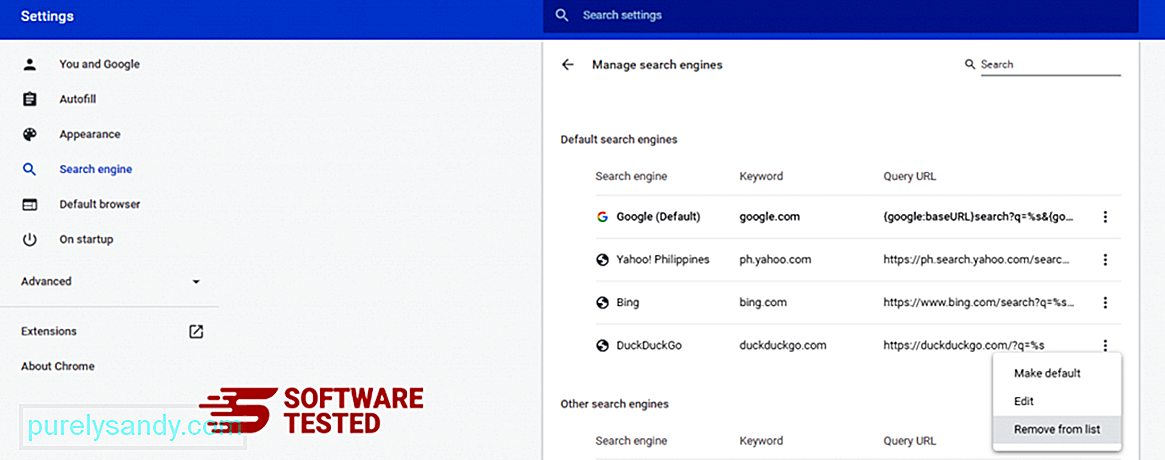
உங்கள் உலாவியின் மேல் வலதுபுறத்தில் அமைந்துள்ள மெனு ஐகானைக் கிளிக் செய்து, அமைப்புகள் ஐத் தேர்வுசெய்க. பக்கத்தின் கீழே உருட்டவும், பின்னர் அமைப்புகளை அவற்றின் அசல் இயல்புநிலைகளுக்கு மீட்டமை மீட்டமை மற்றும் சுத்தம் என்பதைக் கிளிக் செய்யவும். செயலை உறுதிப்படுத்த அமைப்புகளை மீட்டமை பொத்தானைக் கிளிக் செய்க.
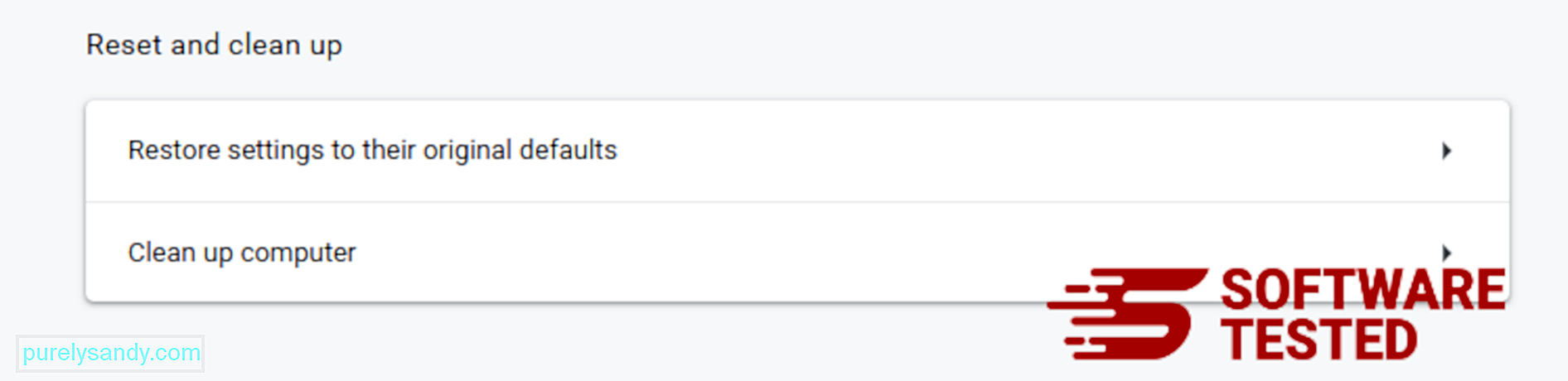
இந்த படி உங்கள் தொடக்கப் பக்கம், புதிய தாவல், தேடுபொறிகள், பின் செய்யப்பட்ட தாவல்கள் மற்றும் நீட்டிப்புகளை மீட்டமைக்கும். இருப்பினும், உங்கள் புக்மார்க்குகள், உலாவி வரலாறு மற்றும் சேமித்த கடவுச்சொற்கள் சேமிக்கப்படும்.
மொஸில்லா பயர்பாக்ஸிலிருந்து ஆர்க்கிமிடிஸ் லுக்அப்பை நீக்குவது எப்படிமற்ற உலாவிகளைப் போலவே, தீம்பொருளும் மொஸில்லா பயர்பாக்ஸின் அமைப்புகளை மாற்ற முயற்சிக்கிறது. ArchimedesLookup இன் அனைத்து தடயங்களையும் அகற்ற இந்த மாற்றங்களை நீங்கள் செயல்தவிர்க்க வேண்டும். பயர்பாக்ஸிலிருந்து ArchimedesLookup ஐ முழுவதுமாக நீக்க கீழேயுள்ள படிகளைப் பின்பற்றவும்:
1. ஆபத்தான அல்லது அறிமுகமில்லாத நீட்டிப்புகளை நிறுவல் நீக்கு.நிறுவலை நினைவில் இல்லாத அறிமுகமில்லாத நீட்டிப்புகளுக்கு பயர்பாக்ஸை சரிபார்க்கவும். இந்த நீட்டிப்புகள் தீம்பொருளால் நிறுவப்பட்டிருக்க ஒரு பெரிய வாய்ப்பு உள்ளது. இதைச் செய்ய, மொஸில்லா பயர்பாக்ஸைத் தொடங்கவும், மேல்-வலது மூலையில் உள்ள மெனு ஐகானைக் கிளிக் செய்து, பின்னர் துணை நிரல்கள் & gt; நீட்டிப்புகள் .
நீட்டிப்புகள் சாளரத்தில், ArchimedesLookup மற்றும் பிற சந்தேகத்திற்கிடமான செருகுநிரல்களைத் தேர்ந்தெடுக்கவும். நீட்டிப்புக்கு அருகிலுள்ள மூன்று-புள்ளி மெனுவைக் கிளிக் செய்து, இந்த நீட்டிப்புகளை நீக்க அகற்று ஐத் தேர்ந்தெடுக்கவும்.
2. தீம்பொருளால் பாதிக்கப்பட்டிருந்தால் உங்கள் முகப்புப்பக்கத்தை இயல்புநிலைக்கு மாற்றவும்.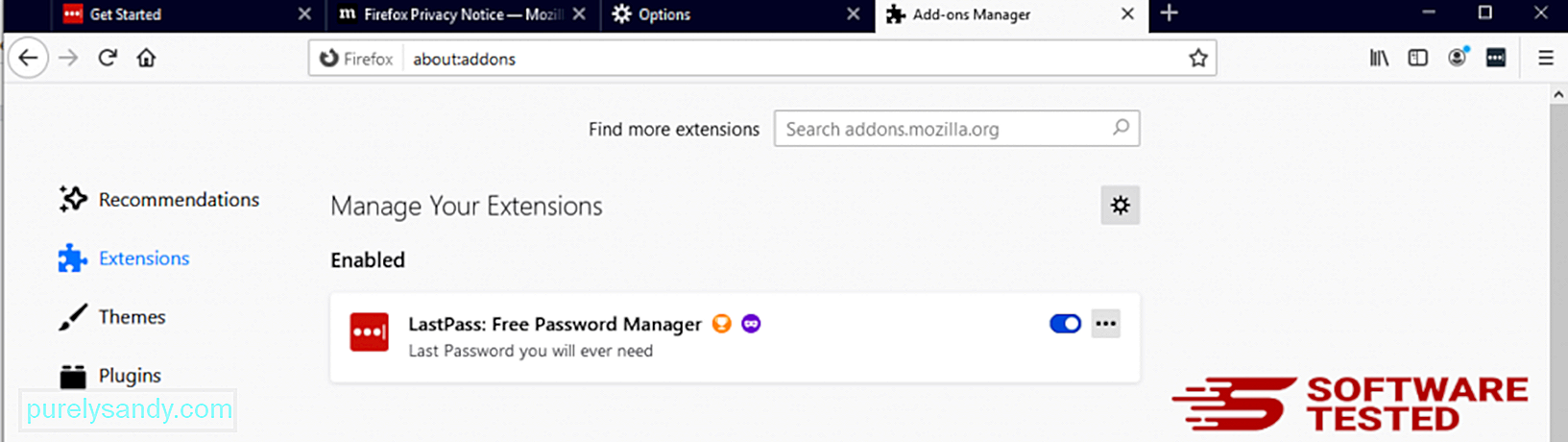
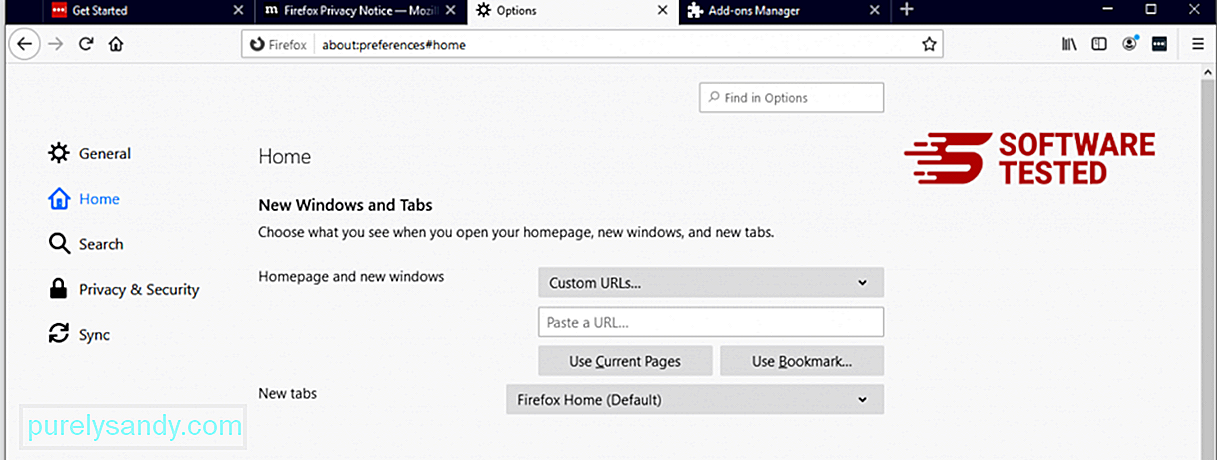
உலாவியின் மேல்-வலது மூலையில் உள்ள பயர்பாக்ஸ் மெனுவைக் கிளிக் செய்து, பின்னர் விருப்பங்கள் & ஜிடி; பொது. தீங்கிழைக்கும் முகப்புப்பக்கத்தை நீக்கி, நீங்கள் விரும்பிய URL ஐ தட்டச்சு செய்க. அல்லது இயல்புநிலை முகப்புப்பக்கத்திற்கு மாற்ற மீட்டமை என்பதைக் கிளிக் செய்யலாம். புதிய அமைப்புகளைச் சேமிக்க சரி என்பதைக் கிளிக் செய்க.
3. மொஸில்லா பயர்பாக்ஸை மீட்டமைக்கவும்.பயர்பாக்ஸ் மெனுவுக்குச் சென்று, பின்னர் கேள்விக்குறியைக் கிளிக் செய்க (உதவி). சரிசெய்தல் தகவலைத் தேர்வுசெய்க. உங்கள் உலாவிக்கு புதிய தொடக்கத்தைத் தர ஃபயர்பாக்ஸ் பொத்தானை அழுத்தவும்.
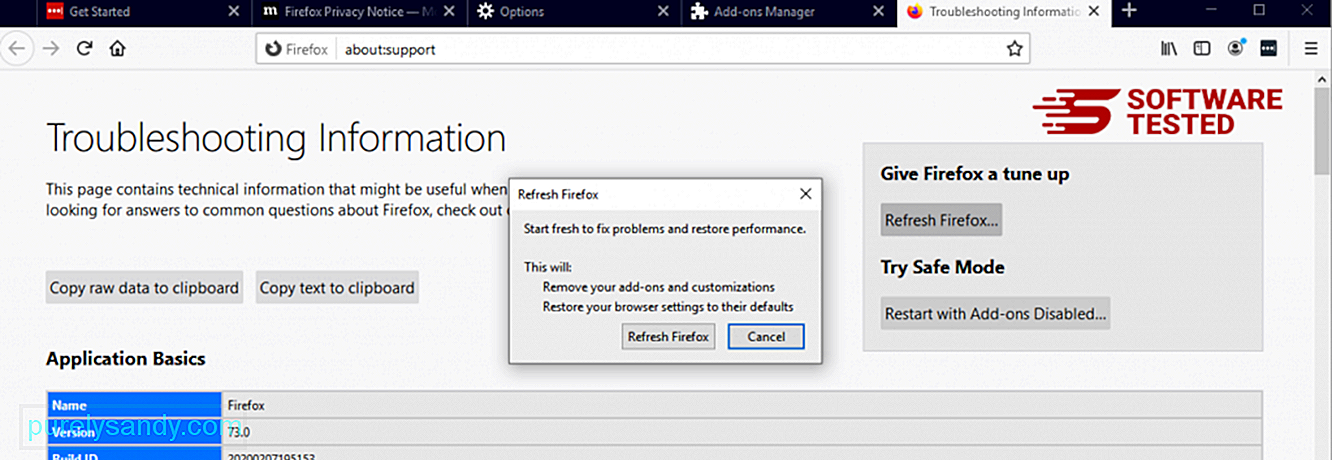
நீங்கள் மேலே உள்ள படிகளை முடித்ததும், உங்கள் மொஸில்லா பயர்பாக்ஸ் உலாவியில் இருந்து ஆர்க்கிமிடிஸ்லூக்கப் முற்றிலுமாக போய்விடும். ஹேக் செய்யப்பட்ட உங்கள் உலாவி முற்றிலுமாக போய்விட்டது மற்றும் அனைத்து அங்கீகரிக்கப்படாத மாற்றங்களும் இன்டர்நெட் எக்ஸ்ப்ளோரரில் மாற்றப்பட்டுள்ளன, கீழே கொடுக்கப்பட்டுள்ள படிகளைப் பின்பற்றவும்:
1. ஆபத்தான துணை நிரல்களை அகற்றவும்.தீம்பொருள் உங்கள் உலாவியைக் கடத்தும்போது, உங்களுக்குத் தெரியாமல் இன்டர்நெட் எக்ஸ்ப்ளோரரில் திடீரென தோன்றும் துணை நிரல்கள் அல்லது கருவிப்பட்டிகளைப் பார்க்கும்போது வெளிப்படையான அறிகுறிகளில் ஒன்று. இந்த துணை நிரல்களை நிறுவல் நீக்க, இன்டர்நெட் எக்ஸ்ப்ளோரர் ஐத் தொடங்க, மெனுவைத் திறக்க உலாவியின் மேல் வலது மூலையில் உள்ள கியர் ஐகானைக் கிளிக் செய்து, பின்னர் துணை நிரல்களை நிர்வகி என்பதைத் தேர்வுசெய்க.
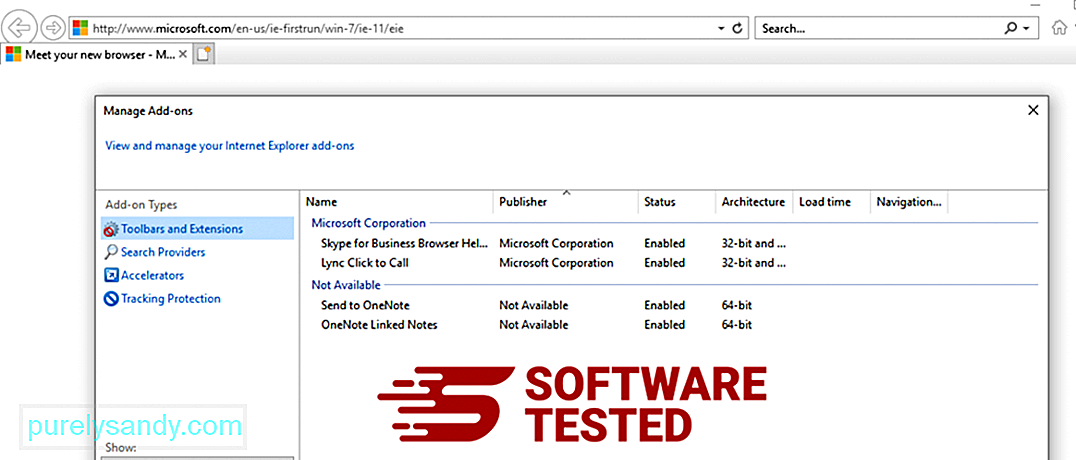
துணை நிரல்களை நிர்வகி சாளரத்தைப் பார்க்கும்போது, (தீம்பொருளின் பெயர்) மற்றும் பிற சந்தேகத்திற்கிடமான செருகுநிரல்கள் / துணை நிரல்களைத் தேடுங்கள். முடக்கு என்பதைக் கிளிக் செய்வதன் மூலம் இந்த செருகுநிரல்களை / துணை நிரல்களை முடக்கலாம்.
2. தீம்பொருளால் ஏற்படும் உங்கள் முகப்புப்பக்கத்தில் ஏதேனும் மாற்றங்களைத் திருப்புங்கள்.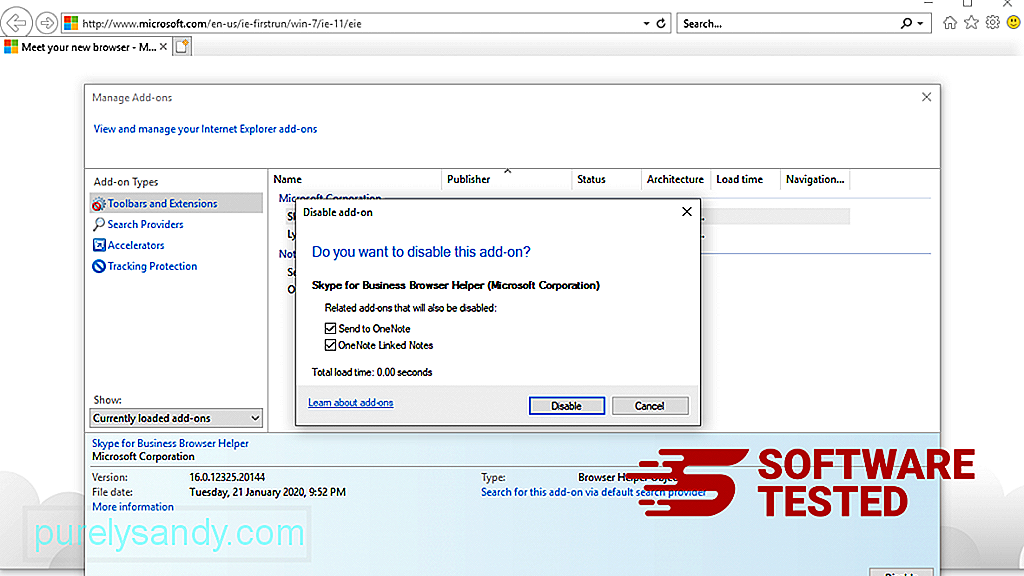
நீங்கள் திடீரென்று வேறு தொடக்கப் பக்கத்தைக் கொண்டிருந்தால் அல்லது உங்கள் இயல்புநிலை தேடுபொறி மாற்றப்பட்டால், நீங்கள் அதை இன்டர்நெட் எக்ஸ்ப்ளோரரின் அமைப்புகள் மூலம் மாற்றலாம். இதைச் செய்ய, உலாவியின் மேல்-வலது மூலையில் உள்ள கியர் ஐகானைக் கிளிக் செய்து, பின்னர் இணைய விருப்பங்கள் ஐத் தேர்ந்தெடுக்கவும்.
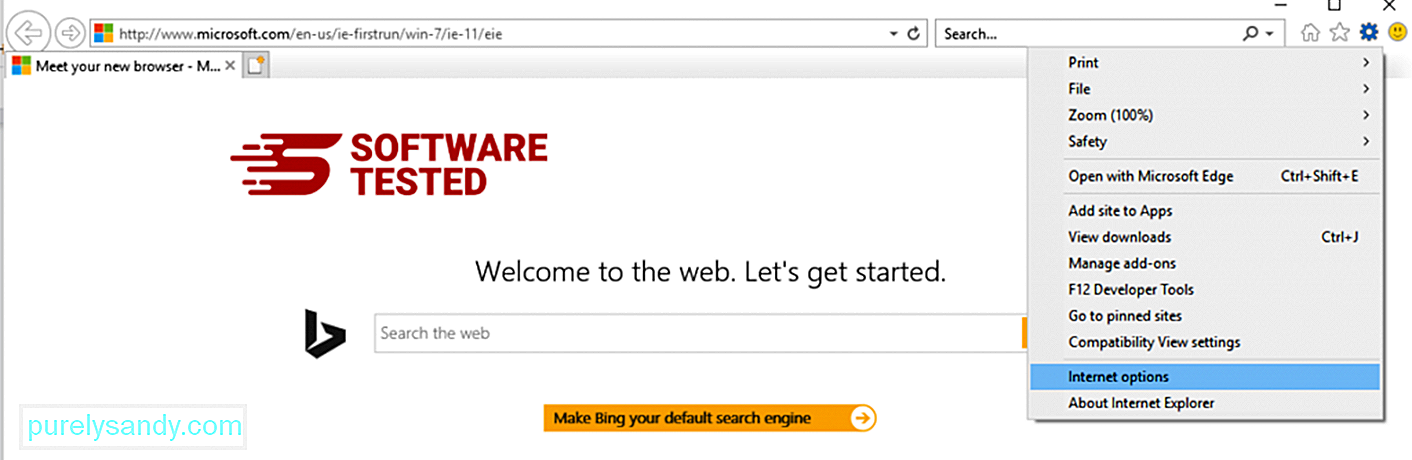
பொது தாவலின் கீழ், முகப்பு URL ஐ நீக்கி, உங்களுக்கு விருப்பமான முகப்புப்பக்கத்தை உள்ளிடவும். புதிய அமைப்புகளைச் சேமிக்க விண்ணப்பிக்கவும் என்பதைக் கிளிக் செய்க.
3. இன்டர்நெட் எக்ஸ்ப்ளோரரை மீட்டமைக்கவும்.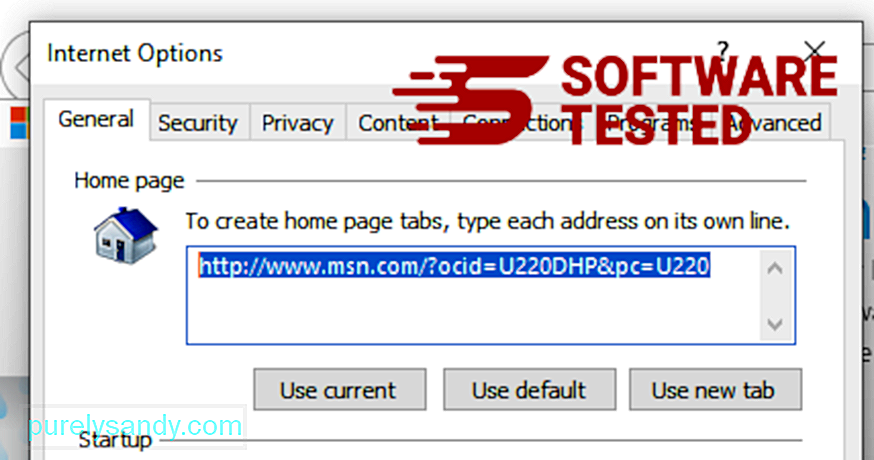
இன்டர்நெட் எக்ஸ்ப்ளோரர் மெனுவிலிருந்து (மேலே உள்ள கியர் ஐகான்), இணைய விருப்பங்கள் ஐத் தேர்ந்தெடுக்கவும். மேம்பட்ட தாவலைக் கிளிக் செய்து, பின்னர் மீட்டமை என்பதைத் தேர்ந்தெடுக்கவும்.
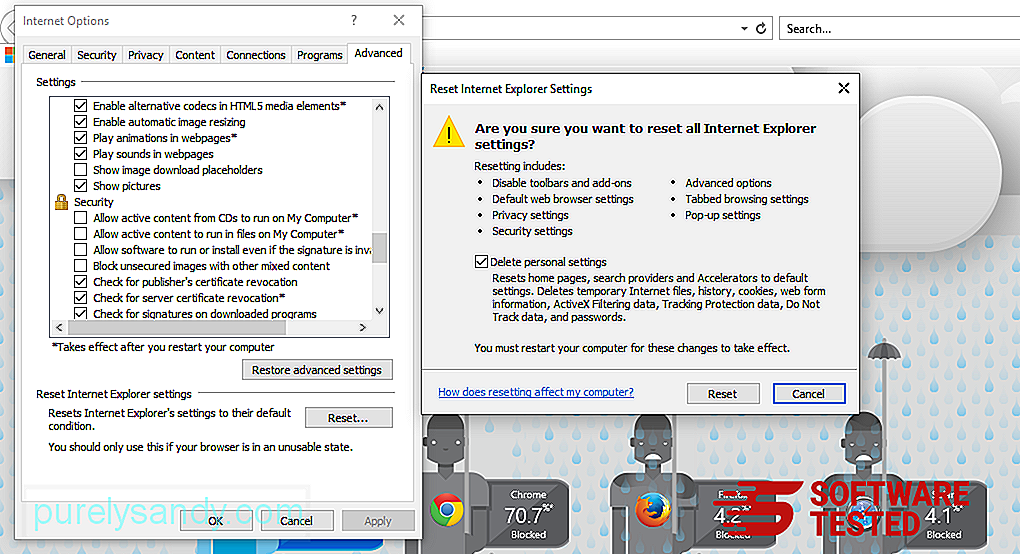
மீட்டமை சாளரத்தில், தனிப்பட்ட அமைப்புகளை நீக்கு என்பதைக் கிளிக் செய்து, செயலை உறுதிப்படுத்த மீட்டமை பொத்தானைக் கிளிக் செய்க.
எப்படி மைக்ரோசாஃப்ட் எட்ஜில் ArchimedesLookup ஐ நிறுவல் நீக்குஉங்கள் கணினி தீம்பொருளால் பாதிக்கப்பட்டுள்ளதாக நீங்கள் சந்தேகித்தால், உங்கள் மைக்ரோசாஃப்ட் எட்ஜ் உலாவி பாதிக்கப்பட்டுள்ளதாக நீங்கள் நினைத்தால், உங்கள் உலாவியை மீட்டமைப்பதே மிகச் சிறந்த விஷயம்.
உங்கள் கணினியில் உள்ள தீம்பொருளின் அனைத்து தடயங்களையும் முழுவதுமாக அகற்ற உங்கள் மைக்ரோசாஃப்ட் எட்ஜ் அமைப்புகளை மீட்டமைக்க இரண்டு வழிகள். மேலும் தகவலுக்கு கீழே உள்ள வழிமுறைகளைப் பார்க்கவும்.
முறை 1: எட்ஜ் அமைப்புகள் வழியாக மீட்டமைக்கிறது - மைக்ரோசாஃப்ட் எட்ஜ் பயன்பாட்டைத் திறந்து மேலும் அல்லது திரையின் மேல் வலது மூலையில் அமைந்துள்ள மூன்று-புள்ளி மெனுவைக் கிளிக் செய்க.
- அமைப்புகள் கூடுதல் விருப்பங்களை வெளிப்படுத்த.
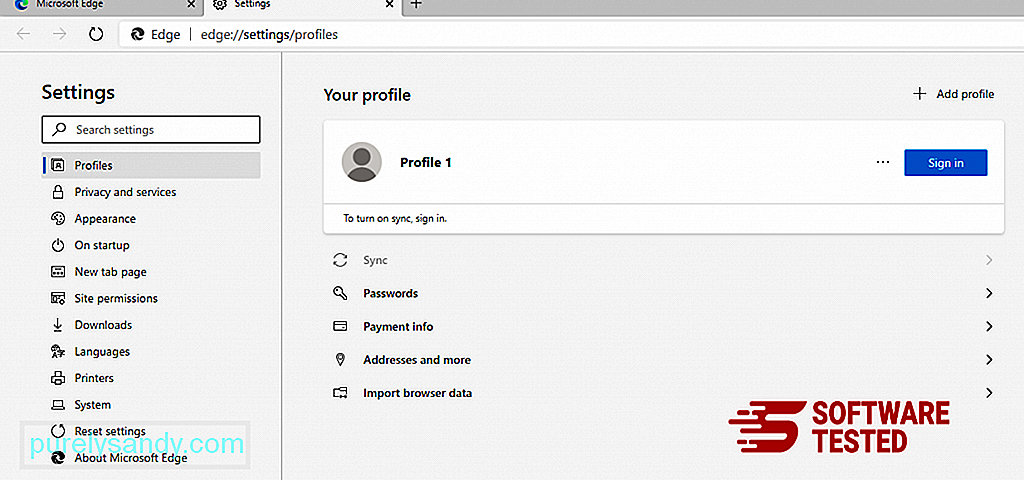
- அமைப்புகள் சாளரத்தில், அமைப்புகளை மீட்டமை என்பதன் கீழ் அமைப்புகளை அவற்றின் இயல்புநிலை மதிப்புகளுக்கு மீட்டமை என்பதைக் கிளிக் செய்க. உறுதிப்படுத்த மீட்டமை பொத்தானைக் கிளிக் செய்க. இந்த செயல் உங்கள் உலாவியின் தொடக்கப் பக்கம், புதிய தாவல் பக்கம், இயல்புநிலை தேடுபொறி மற்றும் பின் செய்யப்பட்ட தாவல்களை மீட்டமைக்கும். உங்கள் நீட்டிப்புகளும் முடக்கப்படும் மற்றும் குக்கீகள் போன்ற அனைத்து தற்காலிக தரவுகளும் நீக்கப்படும்.
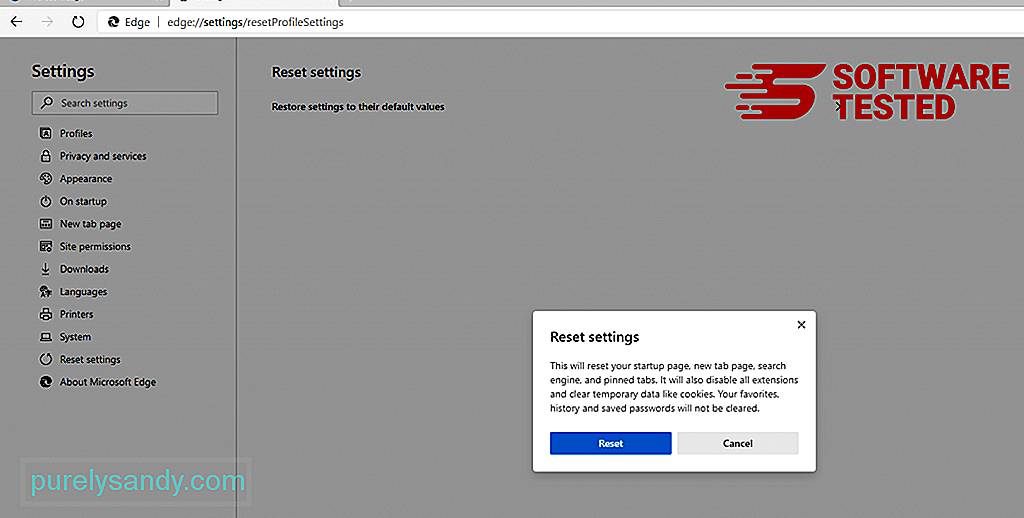
- பின்னர், தொடக்க மெனு அல்லது விண்டோஸ் லோகோவில் வலது கிளிக் செய்து, பணி நிர்வாகியைத் தேர்ந்தெடுக்கவும்.
- செயல்முறைகள் தாவல் மற்றும் மைக்ரோசாஃப்ட் எட்ஜ் தேடுங்கள்.
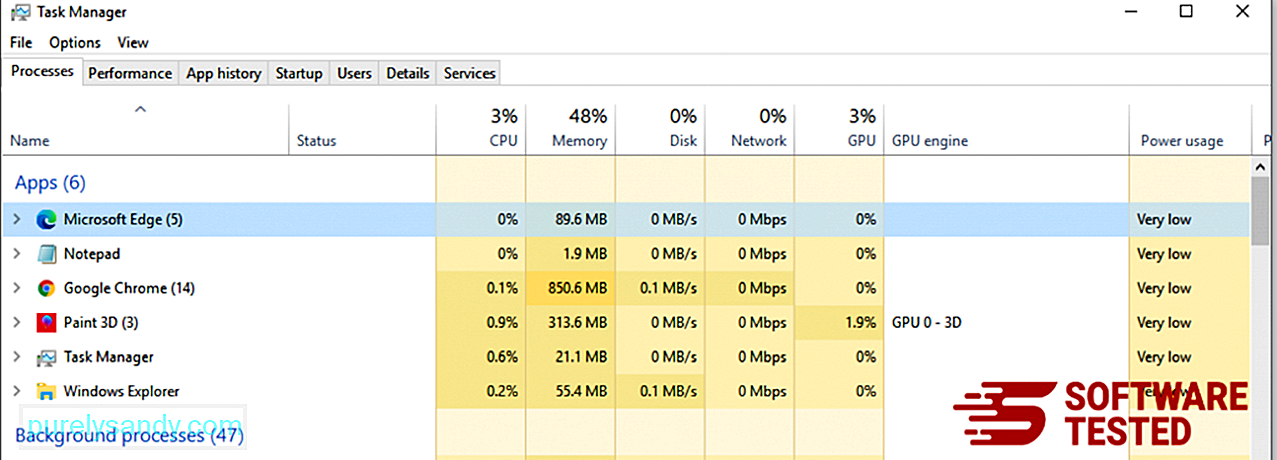
- மைக்ரோசாஃப்ட் எட்ஜ் செயல்பாட்டில் வலது கிளிக் செய்து விவரங்களுக்குச் செல்லவும் என்பதைத் தேர்ந்தெடுக்கவும். விவரங்களுக்குச் செல்வதற்கான விருப்பத்தை நீங்கள் காணவில்லை என்றால், அதற்கு பதிலாக கூடுதல் விவரங்கள் என்பதைக் கிளிக் செய்க.
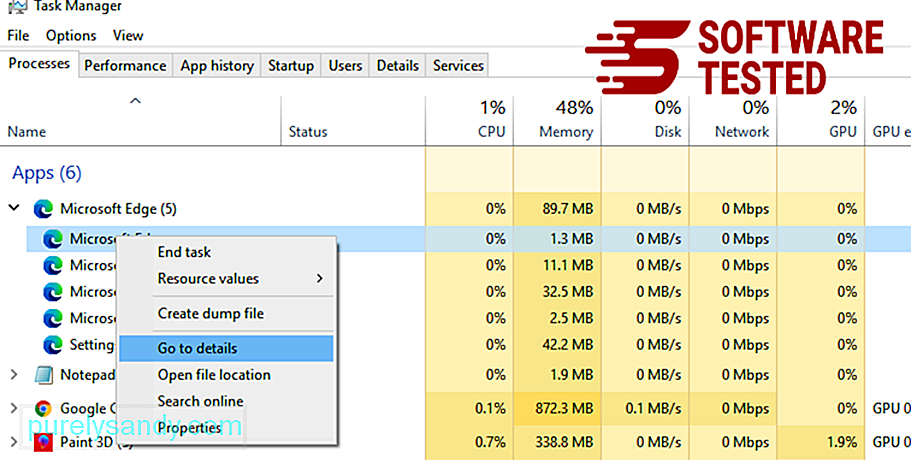
- விவரங்கள் தாவலின் கீழ், மைக்ரோசாஃப்ட் எட்ஜ் உள்ள அனைத்து உள்ளீடுகளையும் அவற்றின் பெயரில் தேடுங்கள். இந்த உள்ளீடுகளில் ஒவ்வொன்றிலும் வலது கிளிக் செய்து, அந்த செயல்முறைகளிலிருந்து வெளியேற முடிவு பணி ஐத் தேர்ந்தெடுக்கவும்.
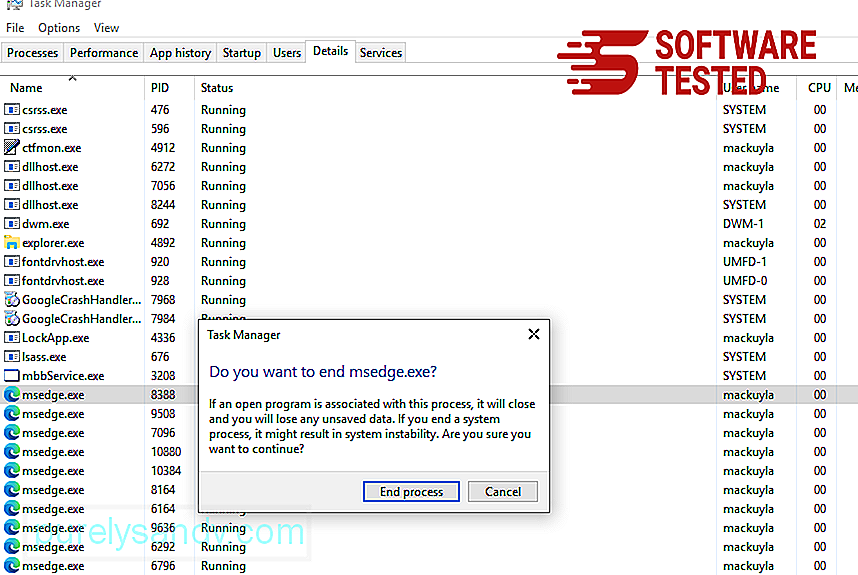
- நீங்கள் அந்த செயல்முறைகள் அனைத்தையும் விட்டு வெளியேறியதும், மைக்ரோசாஃப்ட் எட்ஜை மீண்டும் திறக்கவும், முந்தைய அமைப்புகள் அனைத்தும் மீட்டமைக்கப்பட்டுள்ளதை நீங்கள் கவனிப்பீர்கள். மைக்ரோசாஃப்ட் எட்ஜ் மீட்டமைக்க கட்டளைகளைப் பயன்படுத்துவதாகும். உங்கள் மைக்ரோசாஃப்ட் எட்ஜ் பயன்பாடு செயலிழந்து கொண்டே இருந்தால் அல்லது திறக்காவிட்டால் இது மிகவும் பயனுள்ள முறையாகும். இந்த முறையைப் பயன்படுத்துவதற்கு முன்பு உங்கள் முக்கியமான தரவை காப்புப் பிரதி எடுப்பதை உறுதிசெய்க.
இதைச் செய்வதற்கான படிகள் இங்கே:
- உங்கள் கணினியில் இந்த கோப்புறையில் செல்லவும்: சி: ers பயனர்கள் \% பயனர்பெயர்% \ ஆப் டேட்டா \ உள்ளூர் \ தொகுப்புகள் \ Microsoft.MicrosoftEdge_8wekyb3d8bbwe.
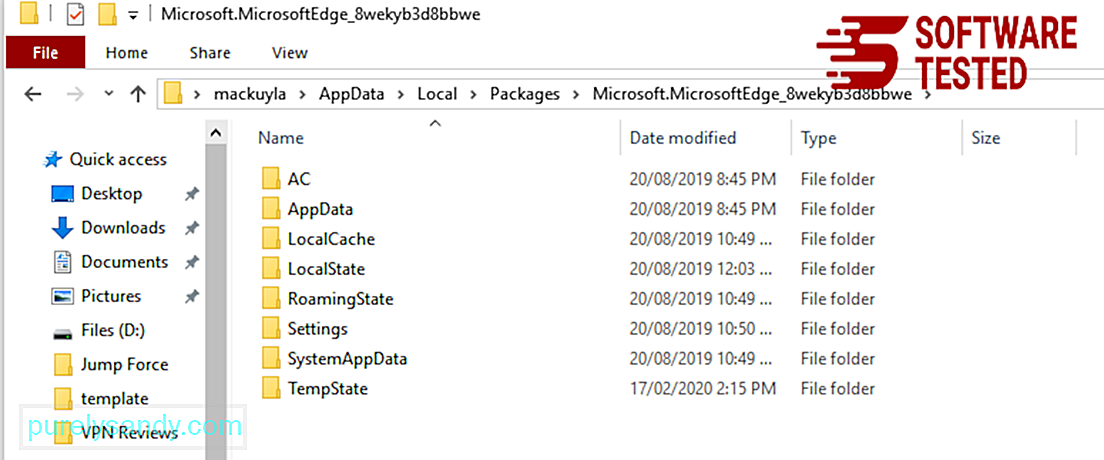
- கோப்புறையின் உள்ளே உள்ள அனைத்தையும் தேர்ந்தெடுத்து, சிறப்பம்சமாகக் காட்டப்பட்ட கோப்புகளில் வலது கிளிக் செய்து, பின்னர் விருப்பங்களிலிருந்து நீக்கு என்பதைக் கிளிக் செய்க.
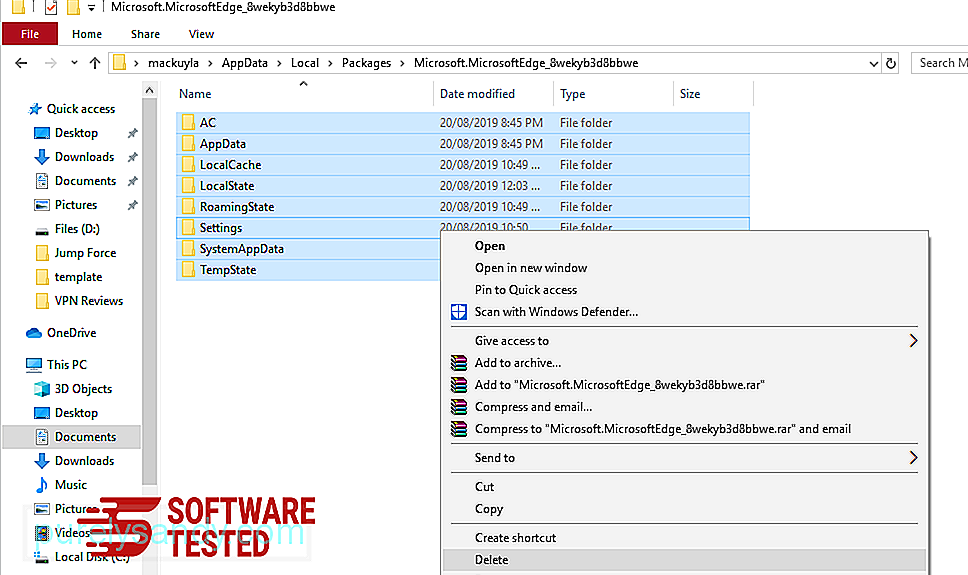
- தொடக்க மெனுவுக்கு அருகிலுள்ள தேடல் பெட்டியைப் பயன்படுத்தி விண்டோஸ் பவர்ஷெல்லைத் தேடுங்கள்.
- விண்டோஸ் பவர்ஷெல் உள்ளீட்டில் வலது கிளிக் செய்து, பின்னர் இயக்கவும் நிர்வாகியாக.
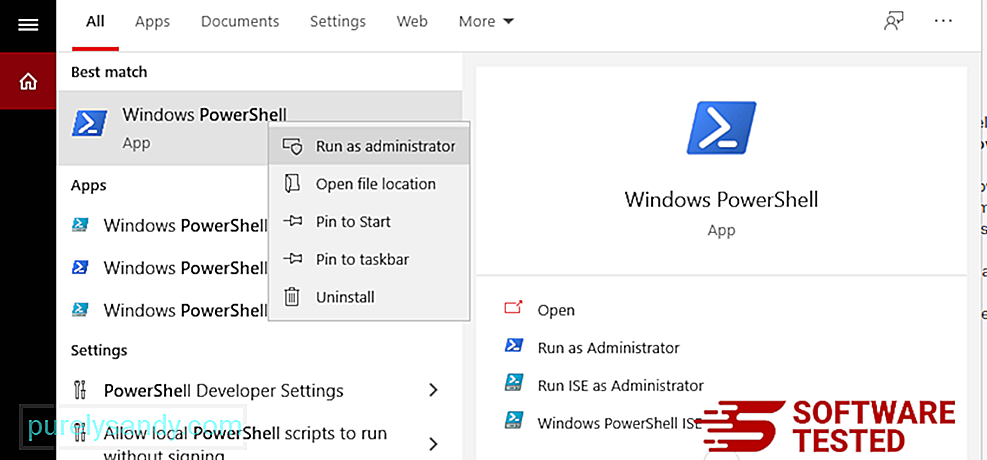
- /
- விண்டோஸ் பவர்ஷெல் சாளரத்தில், இந்த கட்டளையை தட்டச்சு செய்க:
- கட்டளையை இயக்க Enter ஐ அழுத்தவும்.
- மீட்டமைப்பு செயல்முறை முடிந்ததும், உங்கள் மைக்ரோசாஃப்ட் எட்ஜ் உலாவியில் இருந்து ஆர்க்கிமிடிஸ்லூக்கப் முழுவதுமாக நீக்கப்பட வேண்டும்.
Get-AppXPackage -AllUsers -Name Microsoft.MicrosoftEdge | முன்னறிவிப்பு {Add-AppxPackage -DisableDevelopmentMode -Register $ ($ _. InstallLocation) \ AppXManifest.xml -Verbose}
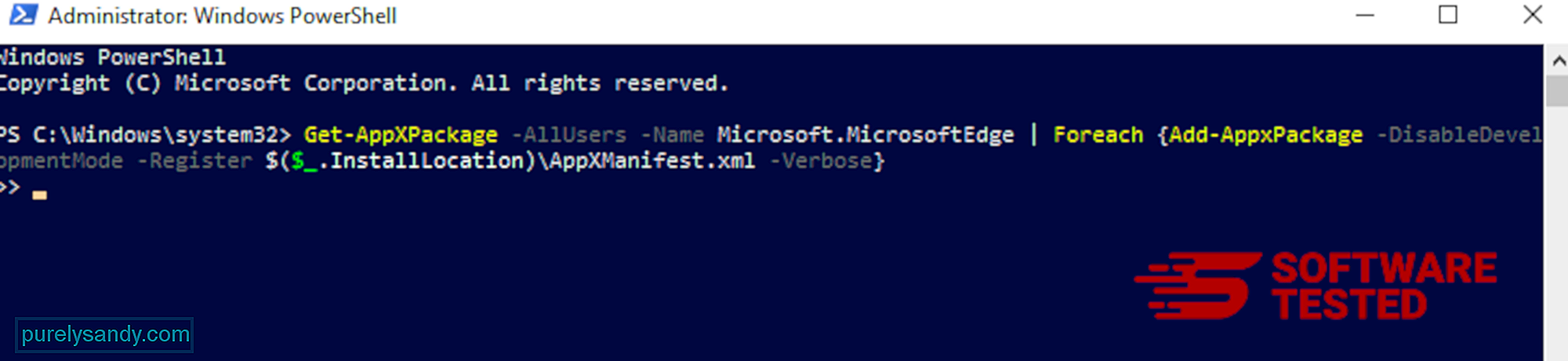
கணினியின் உலாவி தீம்பொருளின் முக்கிய இலக்குகளில் ஒன்றாகும் - அமைப்புகளை மாற்றுவது, புதிய நீட்டிப்புகளைச் சேர்ப்பது மற்றும் இயல்புநிலை தேடுபொறியை மாற்றுவது. ஆகவே, உங்கள் சஃபாரி ஆர்க்கிமிடிஸ் லுக்அப் நோயால் பாதிக்கப்பட்டுள்ளதாக நீங்கள் சந்தேகித்தால், இவை நீங்கள் எடுக்கக்கூடிய படிகள்:
1. சந்தேகத்திற்கிடமான நீட்டிப்புகளை நீக்குசஃபாரி வலை உலாவியைத் துவக்கி மேல் மெனுவிலிருந்து சஃபாரி ஐக் கிளிக் செய்க. கீழ்தோன்றும் மெனுவிலிருந்து விருப்பத்தேர்வுகள் என்பதைக் கிளிக் செய்க.
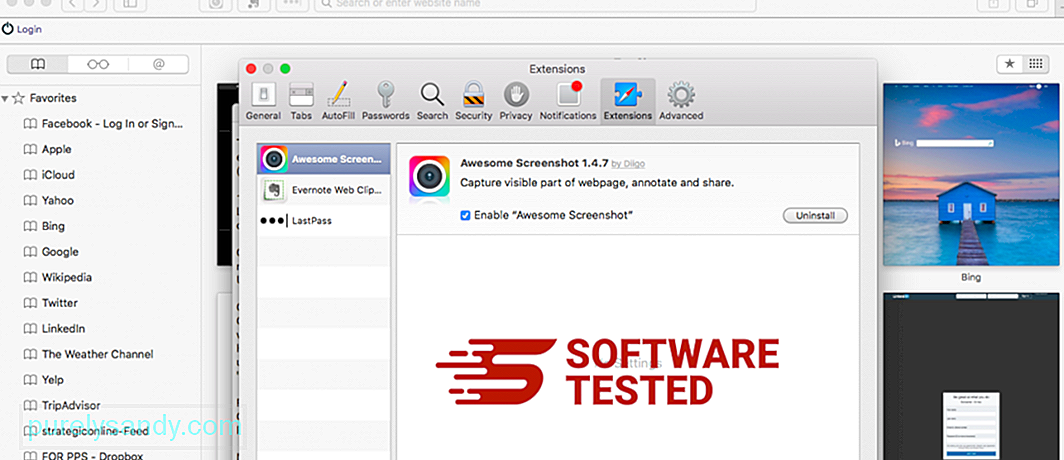
மேலே உள்ள நீட்டிப்புகள் தாவலைக் கிளிக் செய்து, இடது மெனுவில் தற்போது நிறுவப்பட்ட நீட்டிப்புகளின் பட்டியலைக் காண்க. ArchimedesLookup அல்லது நிறுவலை நினைவில் கொள்ளாத பிற நீட்டிப்புகளைத் தேடுங்கள். நீட்டிப்பை நீக்க நிறுவல் நீக்கு பொத்தானைக் கிளிக் செய்க. உங்கள் எல்லா தீங்கிழைக்கும் நீட்டிப்புகளுக்கும் இதைச் செய்யுங்கள்.
2. உங்கள் முகப்புப்பக்கத்தில் மாற்றங்களை மாற்றவும்சஃபாரி திறந்து, பின்னர் சஃபாரி & ஜிடி; விருப்பத்தேர்வுகள். பொது ஐக் கிளிக் செய்க. முகப்புப்பக்கம் புலத்தைப் பார்த்து, இது திருத்தப்பட்டதா என்று பாருங்கள். உங்கள் முகப்புப்பக்கம் ArchimedesLookup ஆல் மாற்றப்பட்டால், URL ஐ நீக்கி, நீங்கள் பயன்படுத்த விரும்பும் முகப்புப்பக்கத்தில் தட்டச்சு செய்க. வலைப்பக்கத்தின் முகவரிக்கு முன் http: // ஐ சேர்ப்பதை உறுதிசெய்க.
3. சஃபாரி மீட்டமைக்கவும்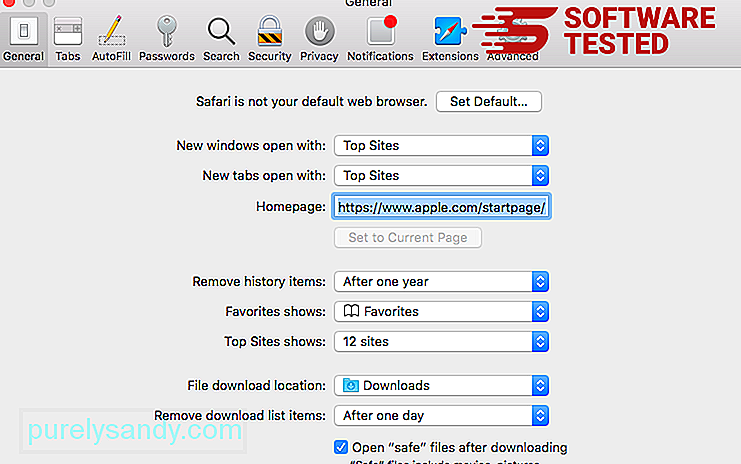
சஃபாரி பயன்பாட்டைத் திறந்து, திரையின் மேல் இடதுபுறத்தில் உள்ள மெனுவிலிருந்து சஃபாரி ஐக் கிளிக் செய்க. சஃபாரி மீட்டமை என்பதைக் கிளிக் செய்க. நீங்கள் எந்த கூறுகளை மீட்டமைக்க விரும்புகிறீர்கள் என்பதைத் தேர்வுசெய்யக்கூடிய உரையாடல் சாளரம் திறக்கும். அடுத்து, செயலை முடிக்க மீட்டமை பொத்தானைக் கிளிக் செய்க.
YouTube வீடியோ: ஆர்க்கிமிடிஸ்லூக்கப்
09, 2025
அடுத்த கட்டமாக உங்கள் Mac இலிருந்து ArchimedesLookup PUP ஐ அகற்ற வேண்டும். தீம்பொருளுடன் உங்களை இணைப்பதைத் தடுக்க PUP இன் பெயர் ஆர்க்கிமிடிஸ்லூக்கப்பில் இருந்து வேறுபட்டிருக்கலாம். ஆகவே, ArchimedesLookup ஐத் தவிர, உங்கள் அனுமதியின்றி திடீரென உங்கள் மேக்கில் நிறுவப்பட்ட பிற தீங்கிழைக்கும் பயன்பாடுகளையும் நீங்கள் தேட வேண்டும்.
ArchimedesLookup ஐ நிறுவல் நீக்க, கீழேயுள்ள படிகளைப் பின்பற்றவும்:
உங்கள் மேக்கை மீண்டும் தொற்றுவதை ஆர்க்கிமிடிஸ்லூக்கப் தடுக்க, தீம்பொருளுடன் தொடர்புடைய எல்லா கோப்புகளும் நீக்கப்பட்டன என்பதை உறுதிப்படுத்த வேண்டும். இதைச் செய்ய:

